Cách chụp màn hình máy tính đơn giản không cần sử dụng phần mềm
15:59 - 06/12/2017
CÁC CÁCH CHỤP MÀN HÌNH MÁY TÍNH ĐƠN GIẢN KHÔNG CẦN SỬ DỤNG PHẦN MỀM Bạn cần phải chụp màn hình máy tính cho một người nào đó, nhưng bạn lại không biết phải chụp như thế nào. Qua bài chia sẻ hôm nay tôi hi vọng sẽ giúp ích được cho
CÁC CÁCH CHỤP MÀN HÌNH MÁY TÍNH ĐƠN GIẢN KHÔNG CẦN SỬ DỤNG PHẦN MỀM
Bạn cần phải chụp màn hình máy tính cho một người nào đó, nhưng bạn lại không biết phải chụp như thế nào. Qua bài chia sẻ hôm nay tôi hi vọng sẽ giúp ích được cho công việc của bạn
Chụp màn hình máy tính là 1 thủ thuật máy tính đơn giản nhưng không phải tín đồ công nghệ nào cũng biết. Dưới đây mình sẽ chia sẻ rõ hơn về các cách chụp màn hình thông dụng, tiện lợi. hãy bỏ túi phòng khi dùng đến các bạn nhé.
1: CHỤP MỘT PHẦN MÀN HÌNH BẰNG CÔNG CỤ SNIPPING TOOL.
- Trên window 7: Bạn vào Star => Accessories => Snipping Tool => Lưu lại bằng cách ấn Ctrl + S
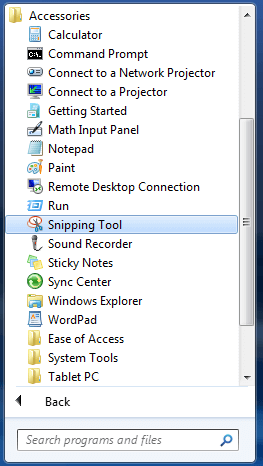
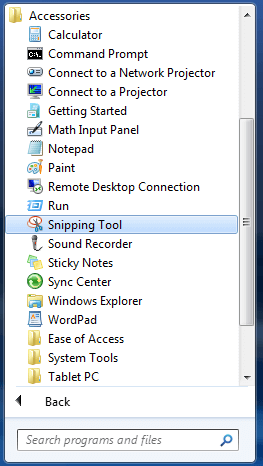
- chụp màn hình máy
- Trên windows 8, bạn vào search gõ Snipping Tool và nhấp vào biểu tượng Snipping Tool để mở lên.
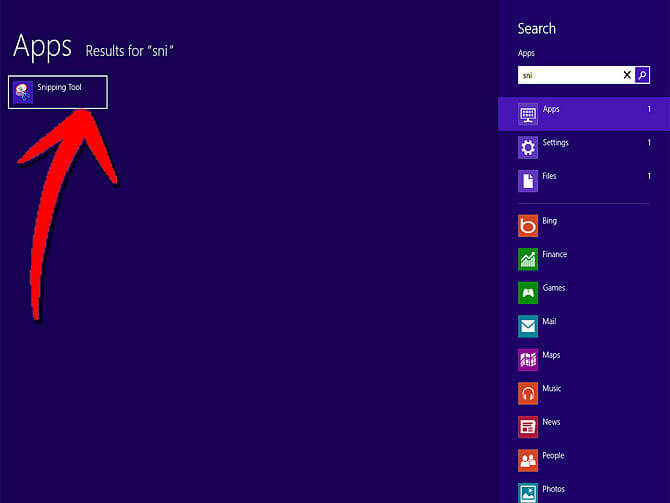
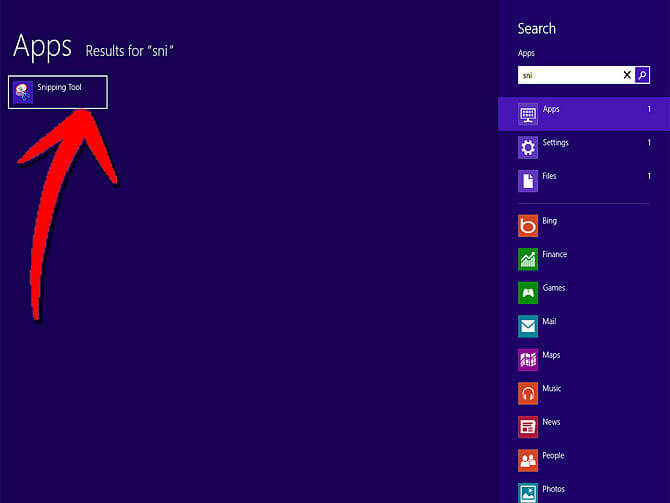
=> Chọn New và sau đó nhấp giữ chuột trái kéo thả vùng màn hình muốn chụp => ấn Ctrl + S để lưu lại.
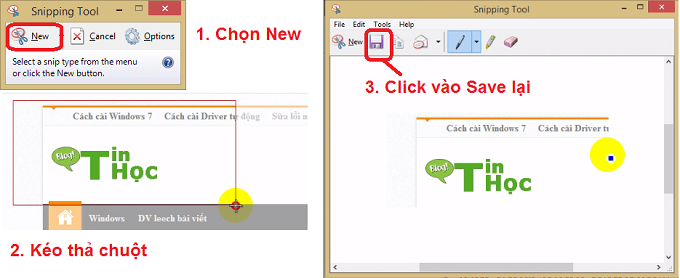
1: CHỤP TOÀN BỘ MÀN HÌNH MÁY TÍNH.
- Với windows 8 các bạn chỉ cần ấn hot key đểnchụp màn hình máy tính “Windows” + “Print Screen”.
Sau khi ấn hot key trên bạn sẽ thấy màn hình nhấp nháy 1 lần (như vậy là bạn đã chụp toàn bộ màn hình windows 8 thành công)
Để lấy ảnh chụp màn hình bạn vào: This PC (giống My Computer trên win7, xp) => Pictures => Screenshots.
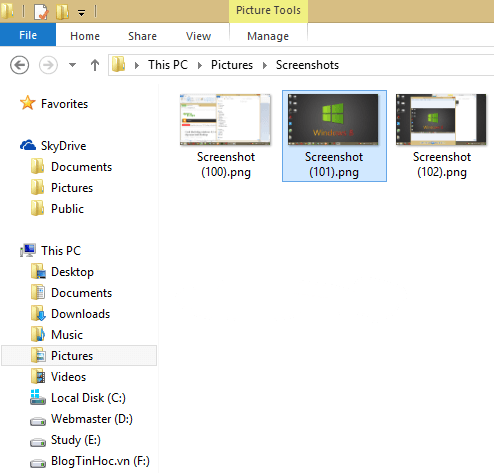
Ở window XP, 7, 10 bạn làm theo các bước sau:
Khi ấn nút này xong bạn sẽ không thấy hiện tượng gì sảy ra, bạn chỉ cần chuyển sang bước 2.
.png)
2: CHỤP MỘT CỬA SỐ CHƯƠNG TRÌNH PHẦN MỀM.
Địc chỉ: Số 93 – Lê Thanh Nghị – Hai Bà Trưng – Hà Nội
Hotline: 0983.601.007




